windows11文件显示后缀 Win11怎么显示文件后缀名
更新时间:2024-10-07 15:59:07作者:jiang
Windows 11是微软最新推出的操作系统,它在界面设计和功能上都有不少的改进,在使用Windows 11的过程中,有时候我们需要查看文件的后缀名来区分不同类型的文件。但是在Windows 11中,默认情况下是不显示文件后缀名的,这可能会给用户带来一定的困扰。那么在Windows 11中,如何显示文件的后缀名呢?接下来我们就来看看具体的操作步骤。
方法一:
1、按 Win + S 组合键,打开系统搜索。输入文件资源管理器选项,然后点击打开系统给出的最佳匹配文件资源管理器选项控制面板;
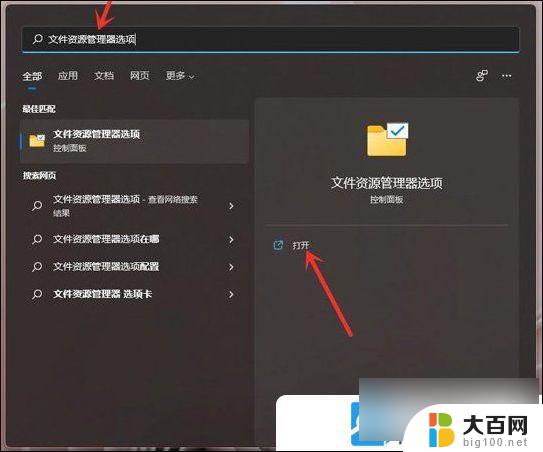
2、 文件资源管理器选项窗口,切换到查看选项卡。然后在高级设置下,找到并取消勾选 隐藏已知文件类型的扩展名,点击确定保存设置;
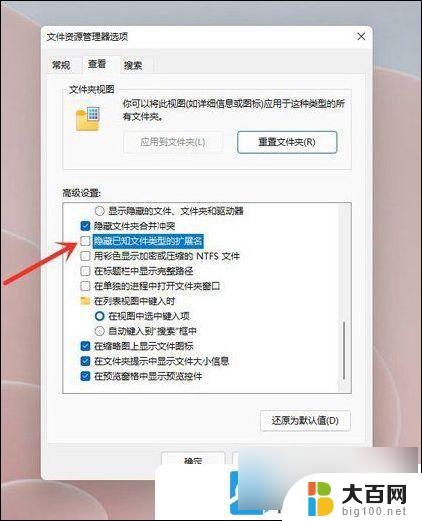
方法二:
1、打开任意文件夹,点击工具栏上面的“...”图标;
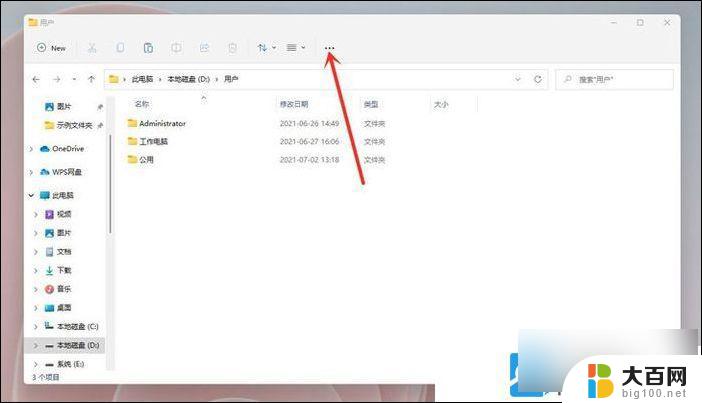
2、在打开的菜单中点击选项,打开文件夹选项;
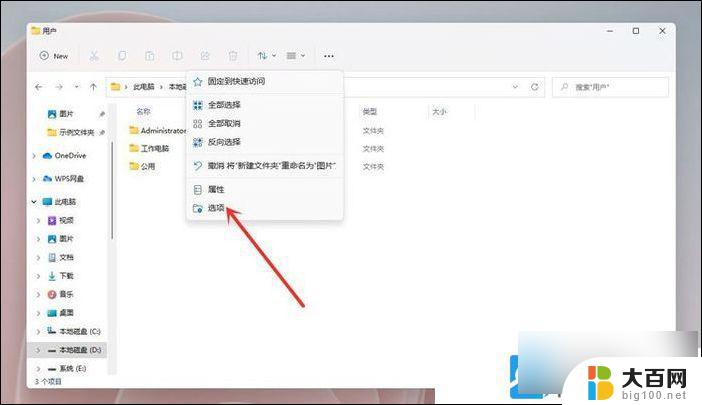
3、文件夹选项窗口,切换到查看选项卡。然后在高级设置下,找到并取消勾选隐藏已知文件类型的扩展名, 点击确定保存设置 ;

以上就是windows11文件显示后缀的全部内容,还有不懂得用户就可以根据小编的方法来操作吧,希望能够帮助到大家。
windows11文件显示后缀 Win11怎么显示文件后缀名相关教程
- windows11后缀名怎么显示 Win11文件扩展名显示步骤详解
- win11如何显示文件后缀 Win11文件后缀怎么显示
- win11怎么打开后缀名显示 Win11文件扩展名怎么显示
- win11怎么设置文件后缀名 win11文件后缀名怎么修改
- 文本文档的后缀名怎么改win11 win11文件后缀名怎么改
- win11怎么显示文件类型 Win11文件管理器怎么显示文件类型的后缀名
- win11怎么打开后缀 Win11文件扩展名显示设置方法
- win11怎么改变文件的后缀 win11文件后缀修改教程
- win11直接改文件后缀 win11文件后缀修改教程
- win11文件怎么改后缀名 win11系统怎么更改文件类型
- win11文件批给所有权限 Win11共享文件夹操作详解
- 怎么清理win11更新文件 Win11清理Windows更新文件的实用技巧
- win11内核隔离没有了 Win11 24H2版内存隔离功能怎么启用
- win11浏览器不显示部分图片 Win11 24H2升级后图片无法打开怎么办
- win11计算机如何添加常用文件夹 Win11文件夹共享的详细指南
- win11管理应用权限 Win11/10以管理员身份运行程序的方法
win11系统教程推荐
- 1 win11文件批给所有权限 Win11共享文件夹操作详解
- 2 win11管理应用权限 Win11/10以管理员身份运行程序的方法
- 3 win11如何把通知关闭栏取消 win11右下角消息栏关闭步骤
- 4 win11照片应用 一直转圈 Win11 24H2升级后无法打开图片怎么办
- 5 win11最大共享连接数 Win11 24H2版本NAS无法访问怎么办
- 6 win11缩放比例自定义卡一吗 win11怎么设置屏幕缩放比例
- 7 给win11添加动画 win11动画效果设置方法
- 8 win11哪里关闭自动更新 win11如何关闭自动更新
- 9 win11如何更改电脑型号名称 Win11怎么更改电脑型号设置
- 10 win11下面的任务栏的应用怎么移到左边 如何将Win11任务栏移到左侧